Turinys
Kasdieniame darbe naudojame "Excel", ypač skaičiuodami ir tvarkydami duomenis. Kartais mums reikia surasti vertę konkrečiame stulpelyje. Jei tai atliksime rankiniu būdu, tai užims daug laiko. Tai galime padaryti naudodami funkcijas. Taigi šiandien aptarsime, kaip rasti vertę "Excel" stulpelyje.
Paimame duomenų rinkinį apie kai kuriuos "Super" parduotuvės klientus, kurių Kliento ID , apsipirkimas Suma tam tikrą datą, taip pat Iš viso ar jie ką nors pirko anksčiau.
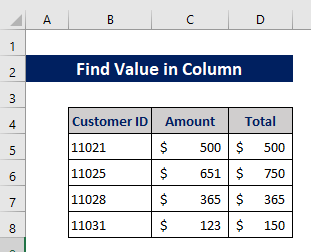
Atsisiųsti praktikos sąsiuvinį
Atsisiųskite šį pratybų sąsiuvinį, kad galėtumėte atlikti pratimus skaitydami šį straipsnį.
Rasti reikšmę stulpelyje.xlsx4 metodai, kaip rasti vertę "Excel" stulpelyje
1. Taikykite sąlyginio formatavimo funkciją, kad rastumėte vertę "Excel" stulpelyje
"Excel" programoje galime rasti bet kokią vertę naudodami Sąlyginis formatavimas . Čia rasime vertę tam tikrame "Excel" skaičiuoklės stulpelyje.
1 žingsnis:
- Pirmiausia pasirinkite stulpelį, kuriame norime rasti reikšmę.
- Čia pasirenkame Ląstelės C5 į C8 svetainėje C stulpelis .

2 žingsnis:
- Eikite į Pagrindinis pirmiausia skirtukas.
- Dabar pasirinkite Sąlyginis formatavimas.
- Pasirinkite Paryškinti ląstelių taisykles iš išskleidžiamojo sąrašo Sąlyginis formatavimas .
- Dabar pasirinkite Lygus.

3 veiksmas:
- Dabar gausime Iššokantis .
- Čia reikia įrašyti reikšmę, kurią norime sužinoti.

4 veiksmas:
- Norime rasti reikšmę, kuri yra 500 .
- Įrašykite šią vertę į pažymėta 1 skyriuje, esančiame toliau pateiktame paveikslėlyje.
- Taip pat galime pasirinkti paryškinimo spalvą.
- Pasirinkite tai iš meniu, kaip parodyta toliau pateiktame paveikslėlyje.

5 veiksmas:
- Galiausiai rasime pasirinktame stulpelyje nuspalvintą reikšmę.

Skaityti daugiau: Kaip rasti didžiausią vertę "Excel" stulpelyje (4 metodai)
2. "Excel" VLOOKUP funkcijos naudojimas siekiant rasti stulpelio vertę
"Excel" stulpelio reikšmę galime rasti naudodami VLOOKUP funkcija Procesas pateikiamas toliau.
1 žingsnis:
- Pirmiausia sukuriame naują stulpelį, pavadintą Rezultatas parodyti VLOOKUP.

2 žingsnis:
- Dabar eikite į E5 ląstelė ir įveskite VLOOKUP funkcija.
- Čia rasime D5 langelis iš stulpelio diapazonas D5 į D8 .
- Mes įdėjome FALSE argumentų skyriuje, nes mums reikia tikslaus rezultato.
- Taigi formulė yra tokia:
=VLOOKUP(C5, D5:D8,1,FALSE) 
3 veiksmas:
- Dabar paspauskite Įveskite .
- Kadangi mūsų pasirinkta reikšmė yra pasirinktame stulpelyje, ją matysime šioje ląstelėje.
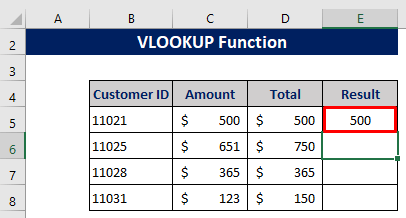
Taip pat galime palyginti visas reikšmes D stulpelis su E stulpelis . Tam reikia atlikti keletą papildomų veiksmų. Šie veiksmai pateikiami toliau.
4 veiksmas:
- Redaguokite formulę.
- Įdėkite Doleris ($) naudoti ženklą Absoliuti nuoroda . Formulė:
=VLOOKUP(C5,$D$5:$D$8,1,FALSE) - Tada paspauskite ĮVESKITE .
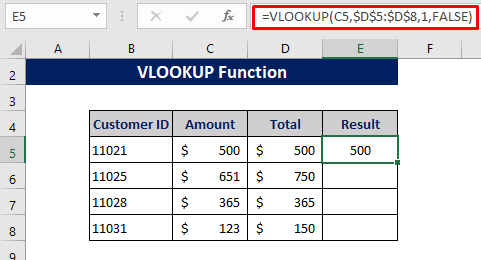
5 veiksmas:
- Dabar ištraukite piktogramą Užpildyti rankeną iš Ląstelės E5 .
- Galiausiai gaukite rezultatą, gautą palyginus D stulpelis vertės E stulpelis .

Čia matome, kad reikšmės iš langelių D5 ir D7 yra E stulpelis . O likusių verčių nėra E stulpelis . Taigi, funkcija grąžins #N/A klaidos jiems.
Pastaba : Jei VLOOKUP, lyginamasis stulpelis turi būti nuorodos langelio dešinėje pusėje. Priešingu atveju ši funkcija neveiks.
Skaityti daugiau: Stulpelio vertės paieška ir kito stulpelio vertės grąžinimas "Excel" programoje
Panašūs skaitiniai
- Kaip "Excel" programoje rasti pirmą kartą pasitaikančią reikšmę stulpelyje (5 būdai)
- Rasti paskutinį vertės pasikartojimą "Excel" stulpelyje (5 metodai)
3. Įterpkite MATCH funkciją, kad rastumėte vertę "Excel" stulpelyje
Stulpelio reikšmę galime rasti įterpdami funkcija MATCH .
1 žingsnis:
- Į savo duomenų rinkinį jau įtraukėme stulpelį Rezultatas parodyti skirtingus funkcijų rezultatus.
- Dabar įveskite formulę E5 ląstelė .
- Įveskite pateiktą formulę:
=MATCH(C5,$D$5:$D$8,0) - Čia rasime vertę Ląstelė C5 svetainėje Stulpelis E diapazono D5-D8 .
- Čia naudojame absoliutų ženklą, kad ląstelės nuoroda nesikeistų.
- Paskutinis argumentas buvo naudojamas kaip 0 , nes norime gauti tikslų rezultatą.
- Galiausiai gaukite rezultatą, gautą palyginus D stulpelis vertės E stulpelis .
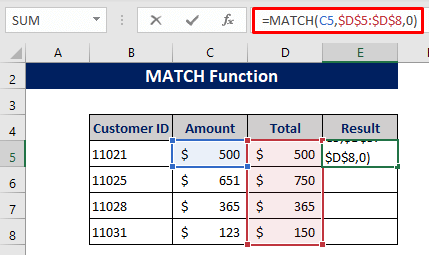
2 žingsnis:
- Tada paspauskite Įveskite .

3 veiksmas:
- Gauname 1 svetainėje E stulpelis . Tai reiškia, kad mūsų ląstelės reikšmė yra pasirinktos srities 1-oje pozicijoje.
- Dabar naudokite "Fill Handle", kad automatiškai užpildytumėte visą stulpelį ir gautumėte pozicijas, jei reikšmės C stulpelis yra E stulpelis .
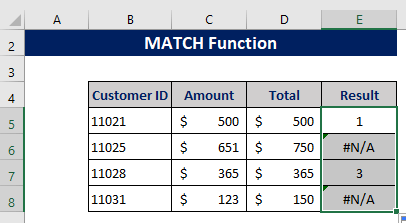
Jei norime pamatyti TRUE arba FALSE vietoj pozicijos. Reikės atlikti šiuos veiksmus.
4 veiksmas:
- Naudosime funkcija ISERROR .
- Ši funkcija grąžina TRUE jei randama klaida, priešingu atveju FALSE .
- Dabar pritaikykite šią funkciją E5 ląstelė. Formulė yra tokia:
=ISERROR(MATCH(C5,$D$5:$D$8,0)) - Naudokite užpildymo rankeną iš E5 ląstelė .
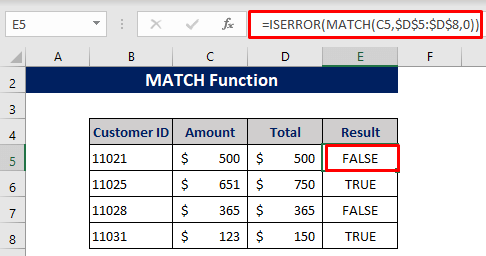
5 veiksmas:
- Pamatysime FALSE svetainėje E5 ląstelė .
- Parodymo priežastis FALSE buvo paaiškinta ankstesniame etape.
- Dabar naudokite NE funkcija . Ši funkcija pakaitomis rodo TRUE ir FALSE.
- Mes naudojame NE funkcija kad galėtume suprasti tikrąjį scenarijų.
- Galiausiai formulė tampa tokia,
=NOT(ISERROR(MATCH(C5,$D$5:$D$8,0))) 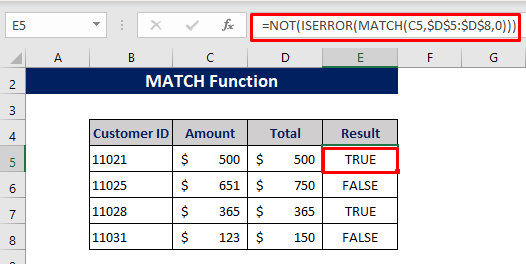
Taip iš karto galima aiškiai suprasti, kuri vertė rasta, o kuri ne.
Skaityti daugiau: Kaip rasti vertę stulpelyje naudojant VBA "Excel" (4 būdai)
4. INDEX susiejimas su MATCH funkcija, kad rastumėte stulpelio reikšmę
Čia pateikiame nuorodą funkcija INDEX su MATCH funkciją. Jau žinome, kaip taikyti MATCH funkciją. Paaiškinsime po šio veiksmo.
1 žingsnis:
- Pritaikius RUNGTYNĖS.
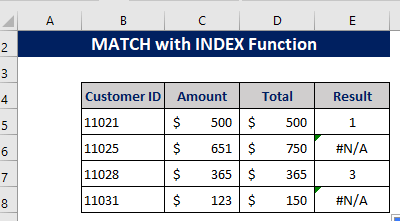
2 žingsnis:
- Dabar eikite į E5 ląstelė ir redaguokite formulių juostą.
- Tipas INDEKSAS funkciją ir pasirinkite intervalą, kuriame reikia rasti vertę.
- Po redagavimo formulė tampa:
=INDEX(D5:D8,MATCH(C5,$D$5:$D$8,0)) 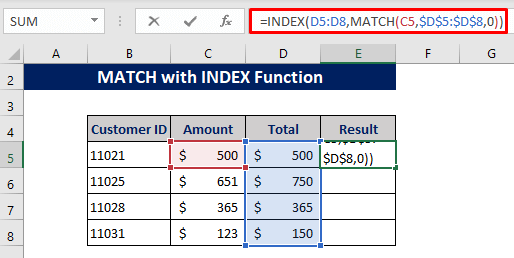
3 veiksmas:
- Dabar paspauskite ĮVYKDYTI.
- Rezultatas parodytas šiame paveikslėlyje.

4 veiksmas:
- Jei norime rodyti rezultatus likusiuose langeliuose, turime automatiškai užpildyti likusius langelius E stulpelis .
- Prieš tai redaguokite formulę ir naudokite Absoliuti nuoroda .
- Dabar formulė tampa tokia:
=INDEX($D$5:$D$8,MATCH(C5,$D$5:$D$8,0)) 
5 veiksmas:
- Tada vilkite žemyn Užpildymo rankena piktogramą iki paskutinės ląstelės E stulpelis .
- Galutinė išvestis parodyta šiame paveikslėlyje.
Skaityti daugiau: Kaip rasti mažiausią vertę "Excel" stulpelyje (6 būdai)
Išvada
Mūsų diskusijoje aptariama, kaip rasti vertę "Excel" stulpelyje. Šiai problemai spręsti naudojami metodai: sąlyginis formatavimas, VLOOKUP, MATCH ir INDEX. Stengėmės pateikti paprasčiausius būdus. Dabar pagal poreikį naudotojai ras, kurį metodą jiems lengviau taikyti. Naršykite mūsų svetainę ExcelWIKI daugiau tokių straipsnių.


